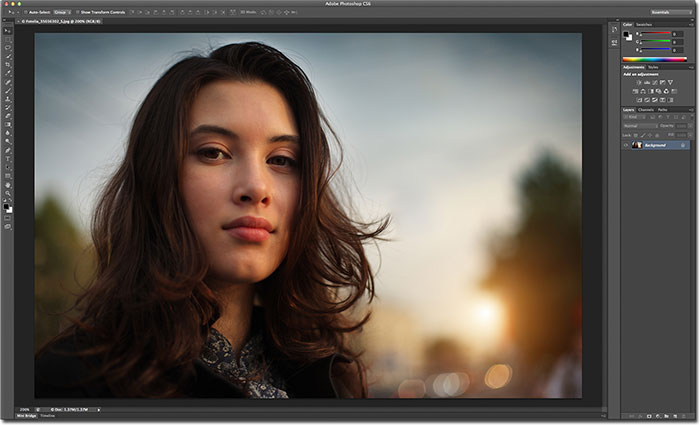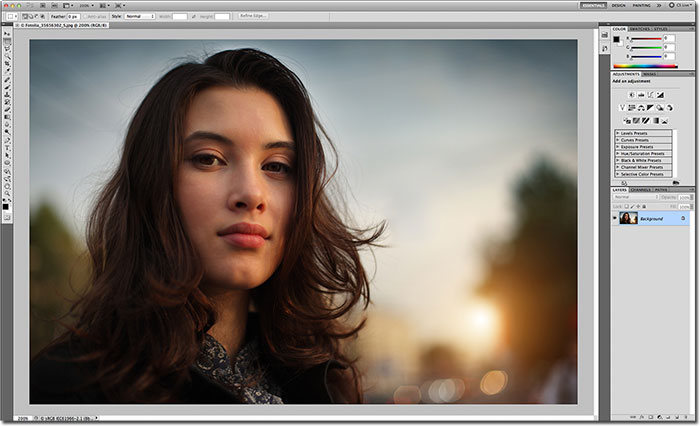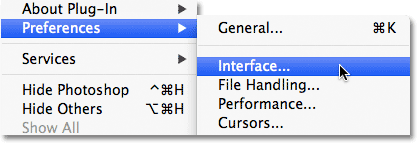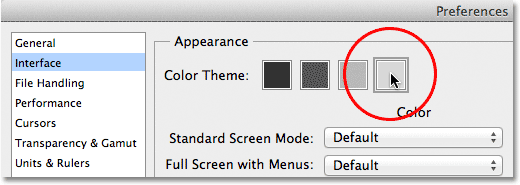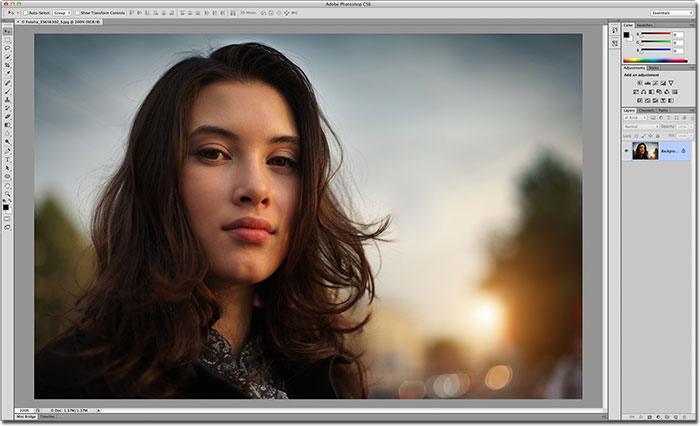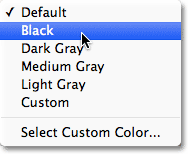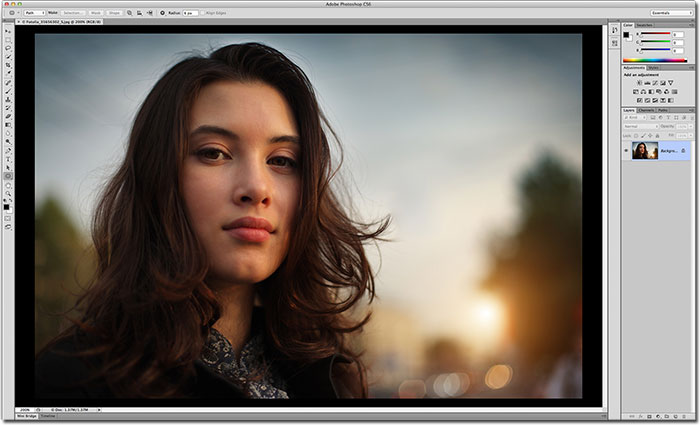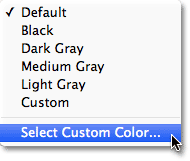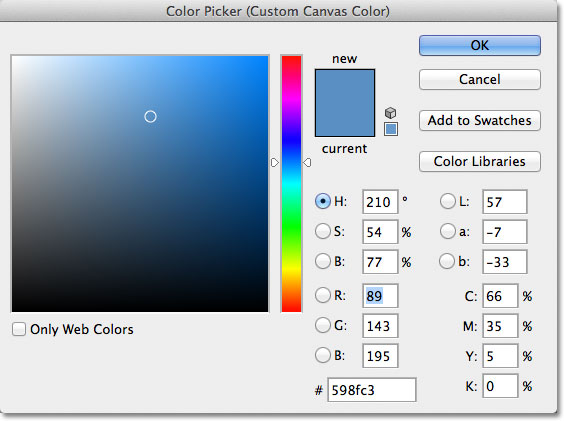сделать закладку в соцсетях
Если вы обновляете CS5 или ранее, хотя, вы можете быть в течение достаточно шок первый раз вы открываете Photoshop CS6, потому что все теперь выглядеть совсем иначе. Под этим я имею в виду сам интерфейс гораздо темнее, чем все, что мы видели раньше:
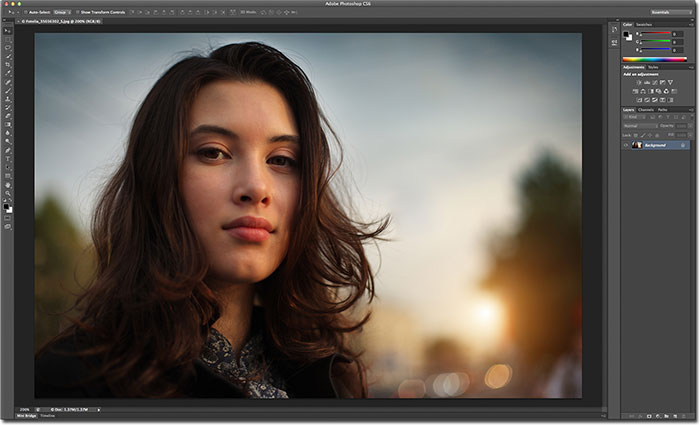
Новый интерфейс темнее Photoshop CS6.
Если мы сравним эту новую темную интерфейс для более легкий интерфейс Photoshop CS5, разница очевидна:
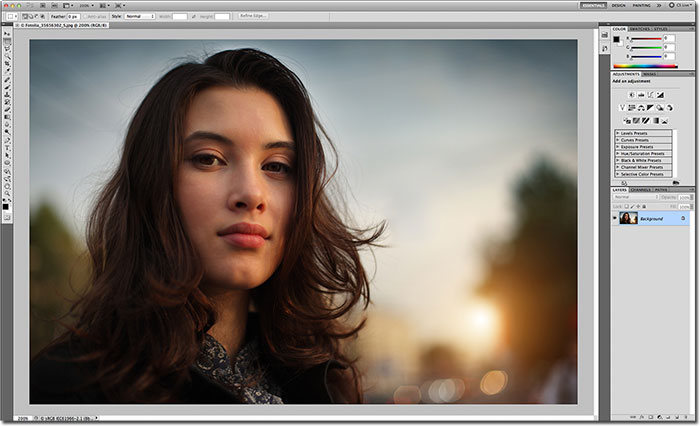
Предыдущие версии Photoshop все избранные гораздо легче интерфейс.
Причина Adobe для переключения на более темный интерфейс имеет смысл. С интерфейсом темнее, он остается на заднем плане, где она должна быть, чтобы мы могли сосредоточиться легче от того, что действительно важно - самого изображения. Это может занять некоторое время, чтобы привыкнуть, но как только вы чувствуете себя комфортно с темным цветом, вы, скорее всего согласятся, что Adobe приняла правильное решение.
Опять же, вы не можете. Если вы обнаружите, что это слишком темно и хотите вернуться к более привычной светло-серому интерфейс, вы можете. В самом деле, с Photoshop CS6, Adobe дает нам четыре различных интерфейса
цветовые темы на выбор, и мы к ним доступ из диалогового окна. Чтобы добраться до настройках, на ПК, подняться на
Edit в меню в строке меню в верхней части экрана, выберите
Настройки , а затем выберите
интерфейс . На Mac (что я использую здесь), перейдите к
Photoshop меню в верхней части экрана, выберите
Настройки , а затем выберите
интерфейс :
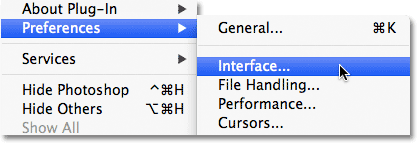
Перейти к Edit> Preferences> Interface (ПК) или Photoshop> Настройки> Интерфейс (Mac).
Это открывает диалоговое окно Настройка Photoshop установлен в настройках интерфейса, и на самом верху, вы найдете четыре
цветовые темы , каждая из которых представлена в миниатюре отображаются одного из четырех оттенков серого. Тема по умолчанию второй слева. Чтобы переключиться на другую тему, просто нажмите на его миниатюре. Например, чтобы перейти к более привычной светло-серого интерфейса от предыдущих версий Photoshop, нажмите на легкий из четырех миниатюр (один на крайний справа):
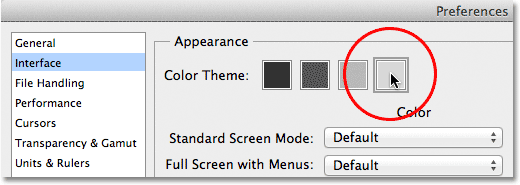
Выберите любой из четырех цветовых интерфейс темы нажав на его миниатюре.
Вы увидите интерфейс мгновенно обновлять на новую тему. Попробуйте все четыре, чтобы увидеть, какая вам больше нравится, то нажмите кнопку ОК, чтобы закрыть из диалогового окна. Вы можете вернуться в любое время и переключиться на другую тему:
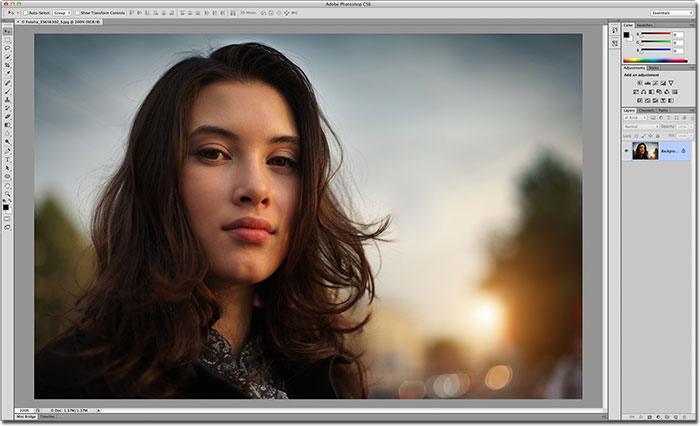
Легкий из четырех цветовых тем в Photoshop CS6.
Теперь, когда вы знаете, где найти цветовую схему эскизы в диалоговом окне, нет на самом деле никаких оснований, чтобы вернуться туда, потому что вы можете цикл через четыре темы непосредственно с клавиатуры! Для переключения вперед через темы (от темного на более легкую), нажмите
Shift + F2несколько раз. Для переключения в обратном направлении через темы (от зажигалки в более темное), нажмите
Shift + F1 несколько раз.
Мы также можем изменить
цвет картонной (площадь холст вокруг изображения) независимо от остальной части интерфейса. Просто
Щелкните правой кнопкой мыши (Win) /
Control-щелчок (Mac) в любом месте внутри картона. Это откроет меню со списком различных цветов мы можем выбирать из (черный, темно-серый, средний серый, или светло-серый, наряду с Ручная настройка). Я выберу Black из списка, просто чтобы сделать вещи проще, чтобы увидеть:
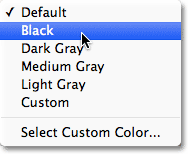
Щелкните правой кнопкой мыши (Win) / Control-щелчок (Mac) в картонные, чтобы выбрать другой цвет.
И здесь мы видим, что картонная вокруг моего изображения теперь черное, а остальная часть интерфейса сохраняет светло-серый цвет из темы:
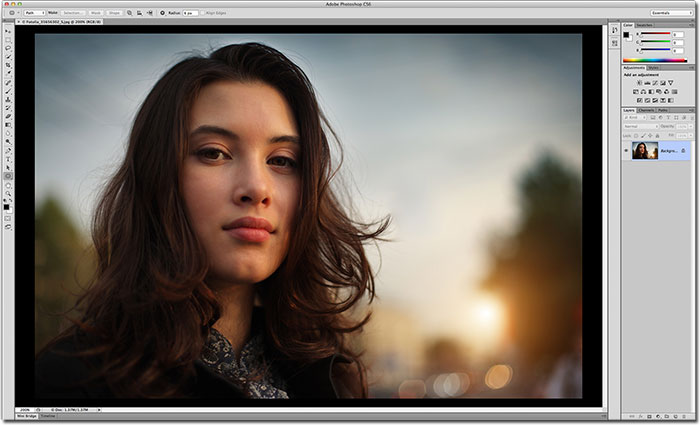
Цвет картона была изменена независимо от той общей темой цвета.
Вы также можете выбрать свой собственный цвет для картонной области, выбрав
Выберите Custom Colorопцию в нижней части списка:
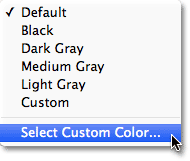
Выбор опции Выберите Custom Color.
Это откроет в Photoshop
Color Picker , что позволяет выбрать любой цвет вы хотите для картона.Нестандартный цвет голубой:
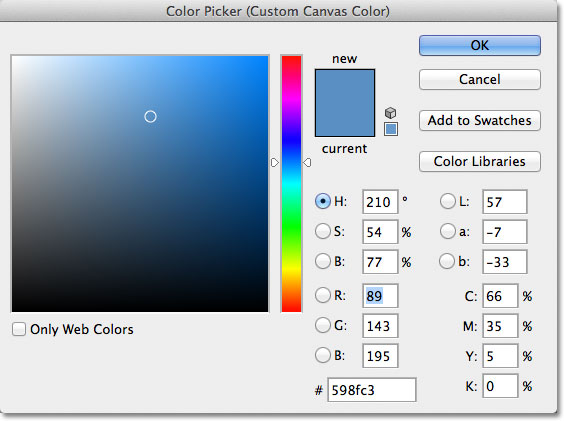
Используйте Color Picker, чтобы выбрать новый цвет для картона.
Имейте в виду, однако, что это никогда не хорошая идея, чтобы выбрать что-нибудь, кроме нейтрального серого цвета для области картонной, так как вы не хотите некоторый другой цвет, препятствующий с цветами в вашем изображении. Если вам нужно, чтобы выбрать свой собственный оттенок серого с Color Picker, вам лучше не обращая внимания на возможность Выберите Custom Color и выбрав одну из предустановленных оттенков серого (или черный) вместо этого.
Photoshop CS6 Новые возможности - Интерфейс
сделать закладку в соцсетях
|
Категория: Базовые |
Просмотров: 22 |
Добавил: Гость
|





 Конфиденциальность гарантирована
Конфиденциальность гарантирована